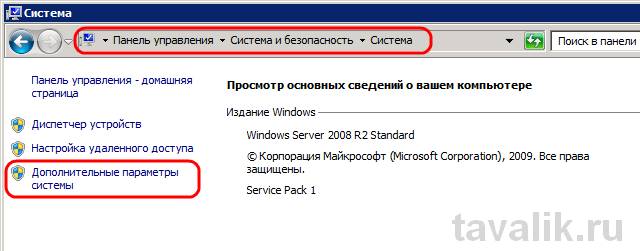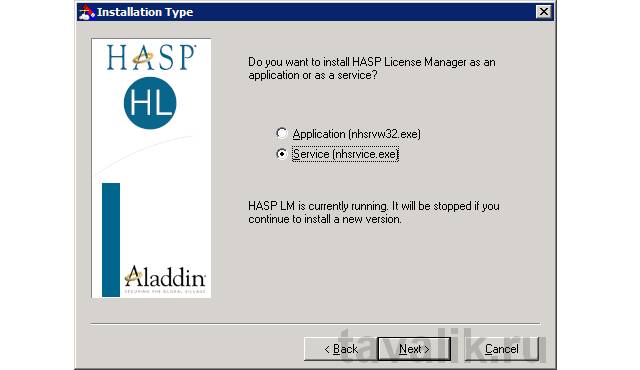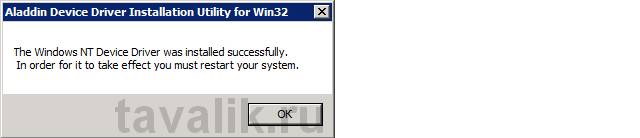- Установка и настройка 1C-Предприятие 7.7 на Windows x64
- Статья: 1С 7.7 и Windows 10
- Установка системы 1С:Предприятие 7.7 в Windows x64
- 0. Оглавление
- 1. Установка в Windows х32
- 2. Отключение DEP для процесса 1cv7.exe (для серверных ОС)
- 3. Установка драйверов защиты
- 4. Изменение порядка сортировки ИБ
- 5. Запуск 1С:Предприятие
- Смотрите также:
Установка и настройка 1C-Предприятие 7.7 на Windows x64
Программа 1С-Предприятие 7.7 имеет проблемы совместимости с 64-разрядными системами Windows. Но порой обстоятельства сильнее здравого смысла и запустить 1С всё таки потребуется на 64 битной операционной системе.
Проблема заключается в сильно устаревшей архитектуре платформы 1С-Предприятие 7.7 от которой мягко говоря уже давно следовало отказаться. От установки через тривиальный файл setup.exe можно сразу же отказаться, данный вариант не пригоден.
Проверенный способ выглядит так:
Шаг 1. Установить платформу 1С-Предприятие 7.7 на 32-х разрядную операционную систему, предпочтительно чтобы она была не серверная, чтобы раньше времени не возиться с другими возникающими проблемами.
Шаг 2. Скопировать папку C:\Program Files\1cv77\BIN с 32-разрядной системы в папку C:\Program Files (x86)\1Cv77\BIN 64-разрядной системы. Сделать соответствующие ярлыки на файл 1cv7.exe (или 1cv7s.exe) на рабочий стол пользователя.
Шаг 3. Если установка происходит на серверную операционную систему, то добавить исключение в DEP. Для этого откроем Панель управления – Система – Вкладка Дополнительно
При первом открытии список будет пуст. Следует нажать кнопку Добавить и выбрать файлы 1cv7.exe (или 1cv7s.exe). После этого можно применить изменения. Отключать DEP (выбирать вариант Включить DEP для основных программ и служб Windows) не стоит.
Шаг 4. Установить драйверы для ключа HASP. Скачать драйверы для ключа HASP для 64-разрядной версии Windows возможно на сайте компании Aladdin. Следует использовать следующие драйверы:
Шаг 5.Победить оставшиеся проблемы в случае использования Windows Vista/7/8 и Windows Server 2008/2008 R2/2012.
Часто появляющиеся ошибки:
1. Ошибка “Порядок сортировки установленный для базы данных отличается от системного”
Ввиду того, что Windows Vista и Windows 7 имеют отличия в системных кодировках перед Windows XP, а 1С-Предприятие 7.7 достаточно старый программный продукт, который уже не поддерживается разработчиками, на белый свет вылезла вышеозначенная ошибка.
1 Способ
- Открыть нужную информационную базу в режиме Конфигуратор.
- Администрирование – Кодовая страница ИБ
- В раскрывающемся списке выбрать Текущая системная установка и принять изменения.
- Происходит переиндексация базы и после сообщения об успешном завершении операции можно закрыть Конфигуратор и запустить нашу информационную базу в режиме Предприятие.
Внимание! Теперь наша база сконфигурирована для работы на последних операционных системах Windows Vista и Windows 7.
Для того чтобы запустить информационную базу на Windows XP нам потребуется обратная операция. Также этот способ не будет работать, если подопытная база сетевая и к ней подключаются клиенты с Windows Vista/7/8 и Windows XP одновременно. Разумеется, информационная база будет работать или на старых ОС или новых.
2 Способ
Этот способ более универсален и не имеет видимых ограничений и неприятных последствий для информационной базы и данных. Теоретически может неправильно происходить сортировка строк в отчете, однако на практике замечено этого не было и все работает стабильно и без проблем. Суть способа заключается в создании файла ordnochk.prm и размещение его в папке BIN (папка программных файлов платформы 1С-Предприятие 7.7) или в папке с информационной базой, в зависимости от необходимого результата. Так находясь в папке BIN этот файл распространяет свое действие на все информационные базы запускаемые под этой платформой, а если он находится в папке с конкретной информационной базой, то его действие будет распространяться только на конкретную информационную базу. Создаваемый файл поддерживается платформой 1С-Предприятие 7.7, начиная с версии 7.70.026. Наличие файла дает указание платформе 1С-Предприятие 7.7 не проверять порядок сортировки. Как уже говорилось выше, теоретически это может вызвать неправильную сортировку по алфавиту, например, в отчетах, однако практически такого эффекта не встретил ни разу. Этот способ является единственным, который позволяет использовать информационную базу при сетевом доступе клиентов с операционными системами Windows Vista/7/8 и Windows XP.
- Нужно создать пустой файл с именем ordnochk.prm. Для этого можно открыть блокнот, и сохранить пустое содержимое: Файл – Сохранить – Выбрать тип файла Все файлы и указать имя файла ordnochk.prm.
- Поместить свежесозданный файл в каталог BIN платформы 1С-Предприятие 7.7 и в каталог с базой, в зависимости от необходимого результата (как говорилось выше).
- Запустить информационную базу.
2. Ошибка “Для доступа к базе данных требуется ODBC — драйвер для MS SQL Server версии 3.50.0303 или старше”
Ошибка возникает при использовании версии платформы 1С-Предприятие 7.7 использующей клиент-серверный режим, то есть при хранении информационной базы с Microsoft SQL Server 2000. Причина ошибки в том, что начиная с Windows Vista в состав операционной системы стали входить ODBC-драйвера версии отличной от Windows XP. Именно эти ODBC-драйвера, входящие в состав операционной системы, и использует платформа 1С-Предприятие 7.7 для организации соединения с Microsft SQL Server 2000.
Требуется всего лишь заменить следующие файлы на Windows Vista/7/8 на их версии, взятые из Windows XP:
- sqlsrv32.dll
- sqlsrv32.rll
- odbcbcp.dll
Файлы эти хранятся тут (и для Windows Vista/7/8, и для Windows XP): C:\Windows\System32
Важно!
Поскольку Windows Vista/7/8 защищает свои системные файлы, скопировать вышеуказанные библиотеки в системную директорию сразу не получится. Для копирования ваша учетная запись должна иметь права на редактирование системных файлов в папке C:\Windows\System32. Давать права своей учетной записи на запись на всю папку C:\Windows\System32 не рационально из соображений безопасности. Поэтому нужно дать права только конкретным файлам, указанным выше: Прежде всего нужно стать владельцем этого файла:
- Найти необходимый нам файл в папке Windows\System32, щелкнуть правой кнопкой мыши и выбрать Свойства.
- Перейти на вкладку Безопасность и нажать кнопку Дополнительно.
- Перейти на вкладку Владелец, нажать Изменить и выбрать свою учетную запись в качестве владельца.
- Принять изменения. Теперь можно добавить права на изменение (или полные права) на этот файл.
- Найти необходимый нам файл в папке Windows\System32, щелкнуть правой кнопкой мыши и выбрать Свойства.
- Перейти на вкладку Безопасность и нажать кнопку Изменить.
- Добавить в список свою учетную запись и добавить, например, полные права.
- Применить все изменения. После этого можно заменять файлы на Windows Vista/7 соответствующими файлами Windows XP.
Внимание!
Если на компьютере есть программные продукты, которые используют данный ODBC-драйвер могут быть проблемы, но как правило их не возникает и все работает нормально.
Мы с удовольствие окажем всю необходимую помощь при переносе/запуске 1С-Предприятие 7.7 на Ваших компьютерах, подробнее об обслуживании компьютеров можно почитать тут
Статья: 1С 7.7 и Windows 10
Для доступа к базе данных требуется ODBC-драйвер для MS SQL Server версии 3.50.0303 или старше
Данная проблема устраняется заменой файлов sqlsrv32.rll, sqlsrv32.dll, odbcbcp.dll из комплекта Windows XP. Скачать их можно по ссылке.
Далее помещаем файлы в папку Windows\SysWOW64, для 32-битной версии — в папку Windows\System32. Предварительно изменяем владельца, назначаем себе права и переименовываем оригинальные файлы.
В общем проделываем все то же самое что и для Windows 7, см. статью по ссылке.
После проделанной операции скорее всего выдастся еще одно предупреждение об ошибке.
Не удается загрузить указанный драйвер из-за системной ошибки 182
Для решения этой проблемы открываем папку Windows.old если Windows обновлялась с предыдущей версии и копируем из папки SysWOW64 либо System32 файл sqlunirl.dll в такую же папку в каталоге Windows.
Здесь также потребуется переименование оригинального файла после изменения владельца и назначения прав. Проблема должна исчезнуть. Файл можно скачать по ссылке.
Порядок сортировки, установленный для базы данных, отличается от системного
Что делать с файловой базой 1С 7.7 после перехода на Windows 10? Один из вариантов — это просто изменение кодовой страницы, без манипуляций с файлами.
Запускаем 1С в режиме конфигуратора. Открываем Меню — Администрирование — Кодовая страница таблиц ИБ. В открывшемся окне нажимаем ОК на «Текущая системная сортировка». Подтверждаем изменение.
Установка системы 1С:Предприятие 7.7 в Windows x64
Установка платформы 1С:Предприятие 7.7 на 64-х битную операционную систему сопряжена с некоторыми трудностями. Дело в том, что установить 1С через обычный установщик не получится, даже если запускать программу в режиме совместимости. Но нет ничего невозможного. Ниже приведена пошаговая инструкция по установке 1С:Предприятие в 64-х битную Windows, в моем случае это Windows Server 2008 R2.
0. Оглавление
1. Установка в Windows х32
Сначала необходимо установить необходимую платформу 1С:Предприятие в любую другую 32-х битную систему Windows изменив путь установки по умолчанию на «C:\Program Files (x86)\1Cv77 \» (для того чтобы работали все ярлыки). Подробно, об установке 1С я писал здесь. Затем необходимо скопировать в 64-х битную систему файлы:
- Директорию «1Cv77» из пути
«C:\Program Files (x86)\» 32-х разрядной системы в
«C:\Program Files (x86)\» 64-х разрядной системы. - Директорию «1C Предприятие 7.7» из пути
«C:\Documents and Settings\All Users\Главное меню\Программы»
в 32-х разрядной системе в
«C:\ProgramData\Microsoft\Windows\Start Menu\Programs»
64-х разрядной системы
(пути могут различаться, в зависимости от используемых версий Windows). - Скопировать файл ntvdm.exe из пути
«C:\WINDOWS\system32\» 32-х разрядной системы в
«C:\Windows\SysWOW64\» 64-х разрядной операционной системы.
2. Отключение DEP для процесса 1cv7.exe (для серверных ОС)
Далее надо исключить процесс 1cv7.exe из проверки DEP, для этого заходим в свойства системы ( «Пуск» — «Панель управления» — «Система и безопасность» — «Система» ) и выбираем «Дополнительные параметры системы» .
В открывшемся окне «Свойства системы» переходим на вкладку «Дополнительно» и заходим в «Параметры» быстродействия.
Далее переходим на вкладку «Предотвращение выполнения данных» , нажимаем кнопку «Добавить» и выбираем файл «C:\Program Files (x86)\1Cv77\BIN\1cv7s.exe» , который мы скопировали в шаге 1.
3. Установка драйверов защиты
Теперь необходимо установить драйвера защиты. 1С:Предприятие использует аппаратно-программную систему защиты HASP от Aladdin Knowledge Systems Ltd. Для запуска всех модулей защиты необходимо:
- Вставить электронный ключ HASP в USB или LPT порт компьютера, в зависимости от типа ключа.
- Установить драйвер ключа HASP4 для Windows, следуя инструкциям инсталлятора. На момент написания статьи последней была версия 6.50. Скачать можно с официально сайта или с текущего.
- Установить менеджер лицензий HASP4 для Windows, следуя инструкциям инсталлятора. На момент написания статьи последней была версия 8.32.5.40. Скачать можно с официально сайта или с текущего. Устанавливать менеджер необходимо как сервис, выбрав «Service (nhsrvice.exe)» во время установки.
- Запустить ярлык «Установка драйвера защиты» , находящийся по пути «Пуск» — «Все программы» — «1С Предприятие 7.7» .
или выполнить команду «C:\Program Files (x86)\1Cv77\BIN\Hinstall.exe» /i , для установки драйвера защиты. - Дождаться сообщения об успешной установке драйвера и перезагрузить компьютер.
4. Изменение порядка сортировки ИБ
Исправляем ошибку «Порядок сортировки, установленный для базы данных, отличается от системного!» если такая ошибка имеет место быть при запуске «1С:Предприятие».
5. Запуск 1С:Предприятие
Все, на этом установка платформы 1С:Предприятие закончена. Для запуска можно воспользоваться ярлыком, находящимся по пути «Пуск» — «Все программы» — «1С Предприятие 7.7» — «1С Предприятие» . Также можно добавить ярлык для запуска 1С на рабочий стол для всех пользователей, скопировав его в «C:\Users\Public\Desktop» (пути могут различаться, в зависимости от используемых версий Windows). Дальнейшая работа с системой 1С аналогична работе в 32-х битной Windows. Подробнее об этом читайте здесь.
Смотрите также:
При попытке установить типовую конфигурацию системы «1С:Предприятие» 7.7 в 64-разрядных операционных системах вместо необходимых каталогов с информационными базами увидим ошибку: «Версия этого файла несовместима с используемой версией Windows. С помощью сведений о…
В данной статье я постараюсь вкратце рассказать о принципах работы системы 1С:Предприятие версии 7, ее установки и запуска. Установку буду описывать для 32-битных операционных систем, об особенностях установки 1С:Предприятие 7.7…
Компания Microsoft с целью внедрения в массы Windows 10 позаботилась также и об инструментах, сопутствующих установке новой операционной системы. Для обновления версий системы 7 и 8.1 до версии 10, для…